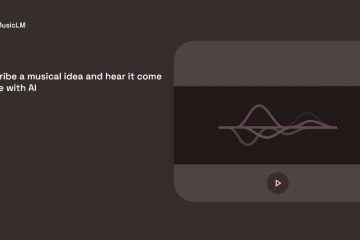您的 iPhone 和 Mac 有大量內置快捷方式,可幫助您輕鬆執行一些任務。但是,您不希望這些快捷方式一直被觸發。一種這樣的快捷方式是在鍵入時雙擊空格鍵以添加句點。好吧,如果您想添加一個雙倍空格字符而不是一個句點怎麼辦?它變得令人沮喪。
在本文中,我們將向您展示如何在 iPhone 和 Mac 上關閉句號快捷方式的雙倍空間。許多用戶發現此快捷方式有點多餘,因為他們寧願手動添加句點。值得慶幸的是,有一個內置選項可以禁用此快捷方式。以下是如何在 iPhone 和 Mac 上執行此操作。
在 iPhone 上禁用雙倍空格到句號的快捷方式
這是如何在 iPhone 的默認鍵盤上禁用雙倍空格到句號的切換以防止不小心在句子中添加句號。
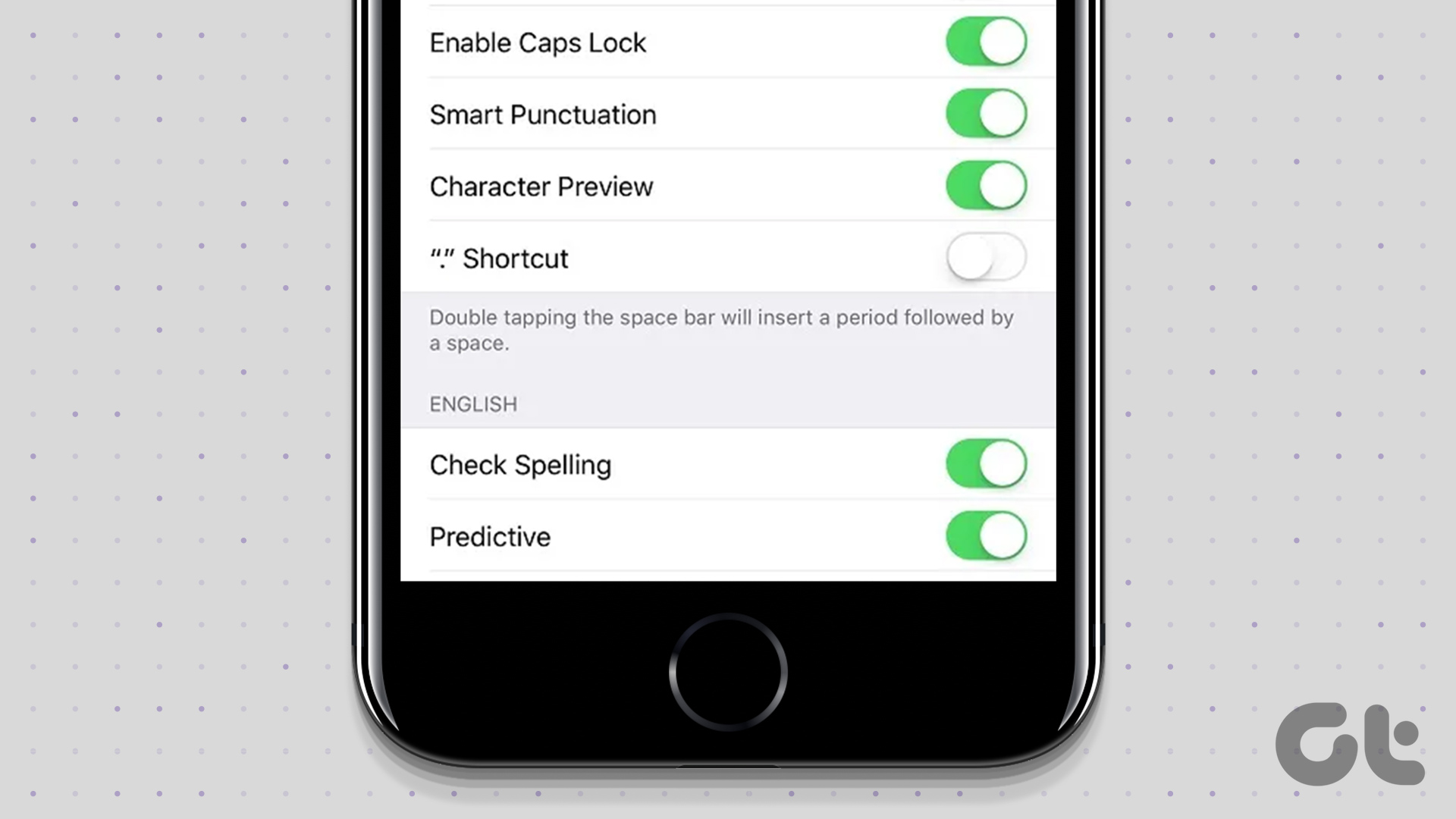
第 1 步:打開 iPhone 上的“設置”應用。
第 2 步:點按“通用”。

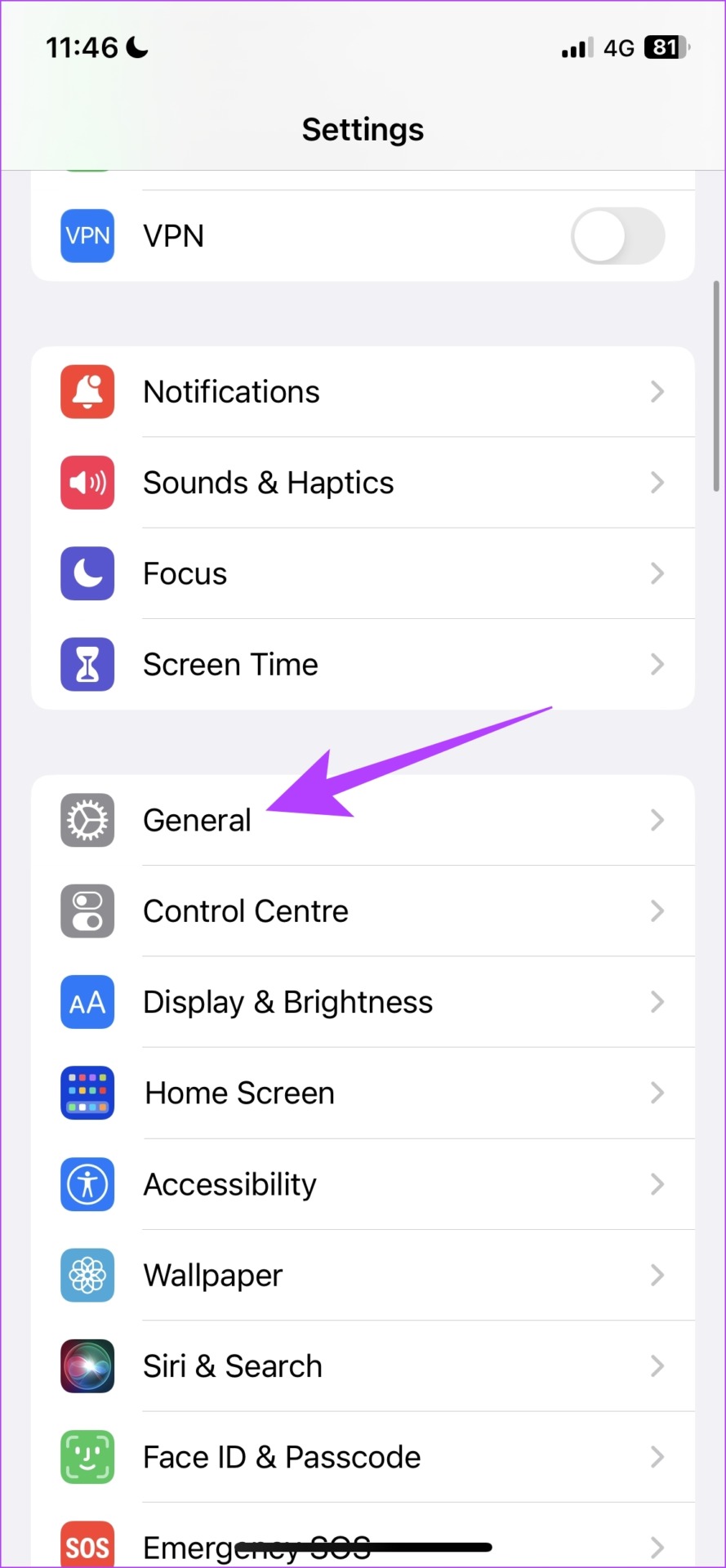
第 3 步:選擇鍵盤。
第 4 步:關閉“.”的開關。 “所有鍵盤”面板下的快捷方式。
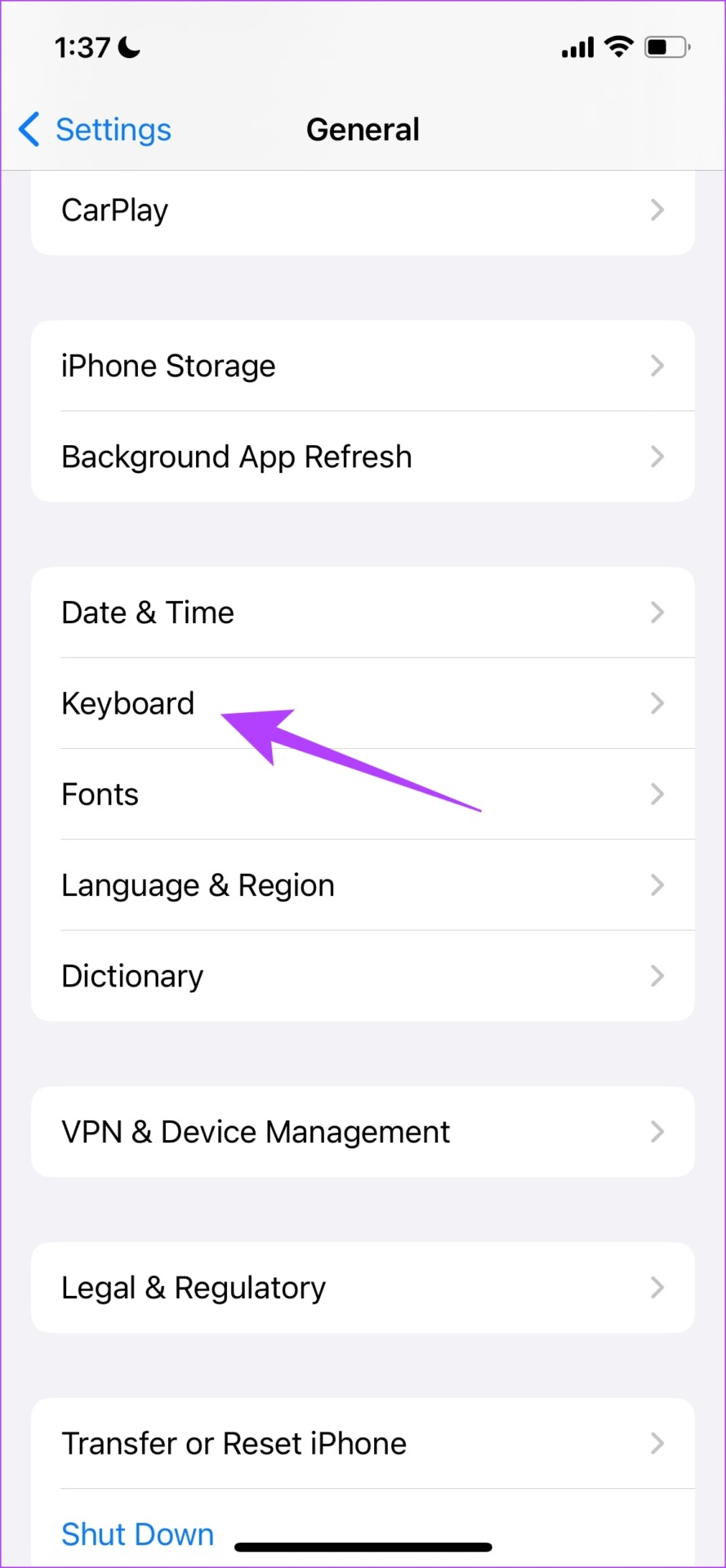
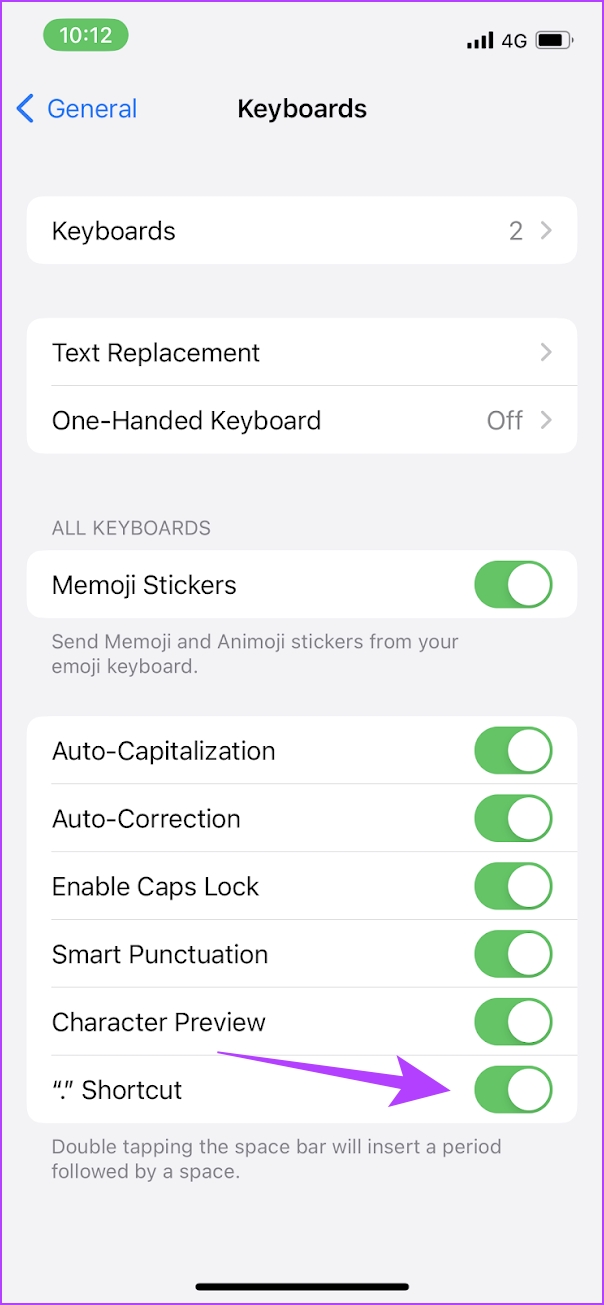
就是這樣!禁用此切換將在雙擊 iPhone 默認鍵盤上的空格鍵後自動停止輸入句號。但是,如果您想要 iPhone 鍵盤佈局中的句號,可以按照以下方法添加。
在 iPhone 鍵盤的第一頁上添加句號鍵
不幸的是,無法在默認 iPhone 鍵盤上的鍵盤佈局中添加句號鍵。但是你可以下載谷歌的 Gboard 來做這件事,方法如下。
第 1 步:使用以下鏈接下載 iPhone 版 Gboard。
第 2 步:打開 Gboard 應用。按照屏幕上的說明授予相關權限。
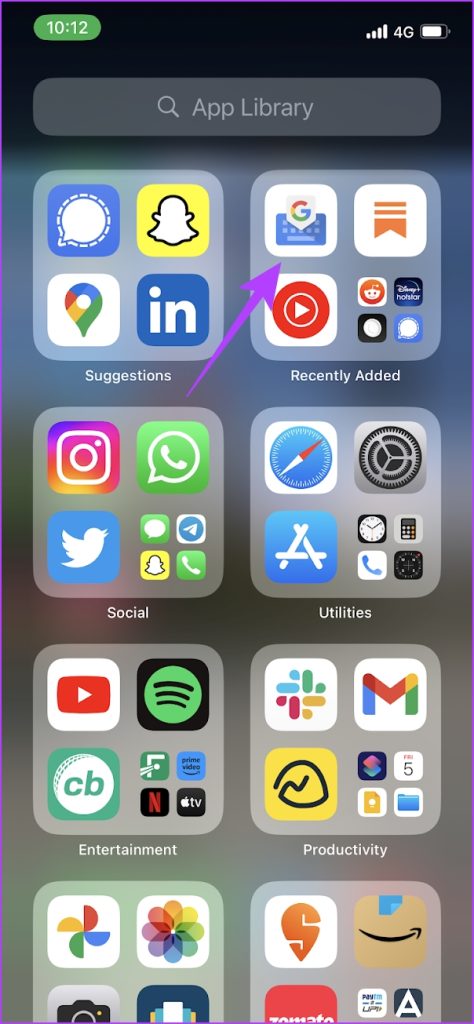
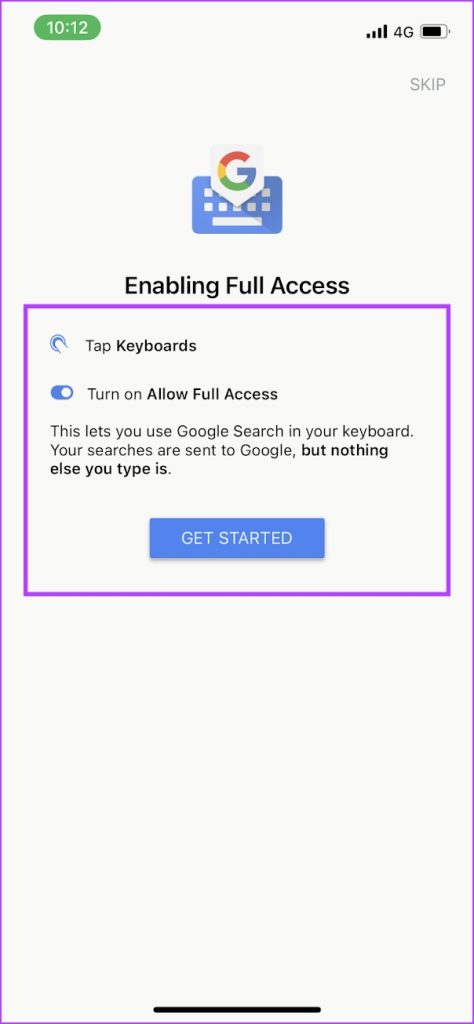
第 3 步:現在,打開再次打開 Gboard 應用。點擊鍵盤設置。
第 4 步:打開“顯示”的開關。在鍵盤上”並關閉“。”的開關禁用鍵盤雙倍空間的快捷方式。
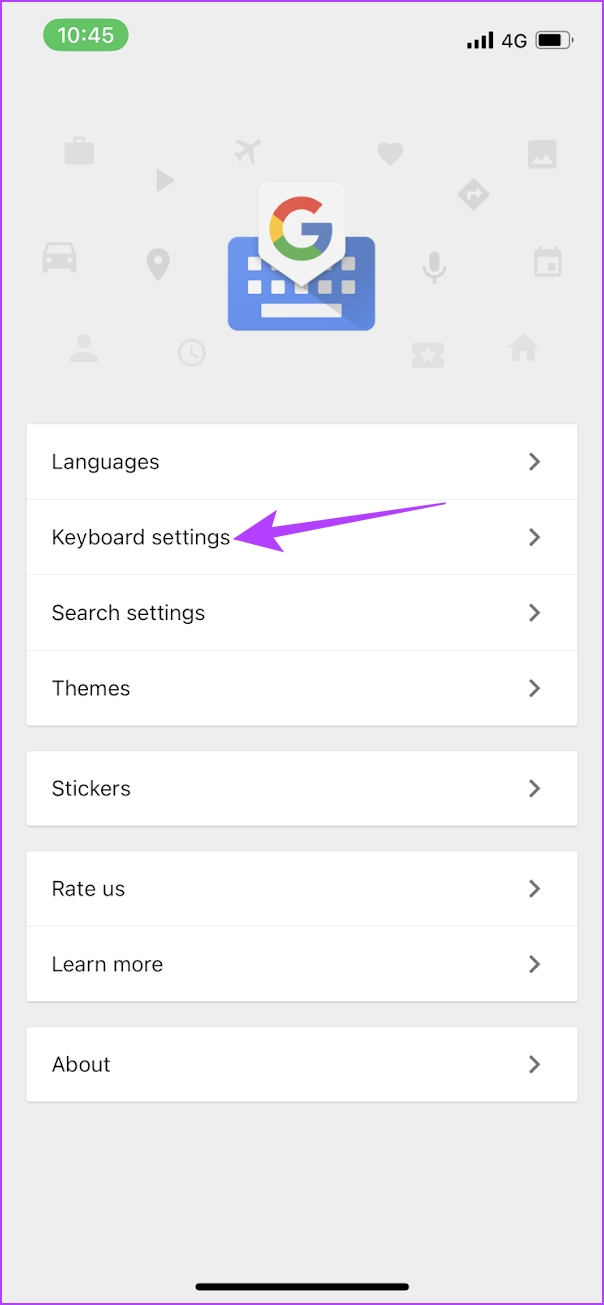
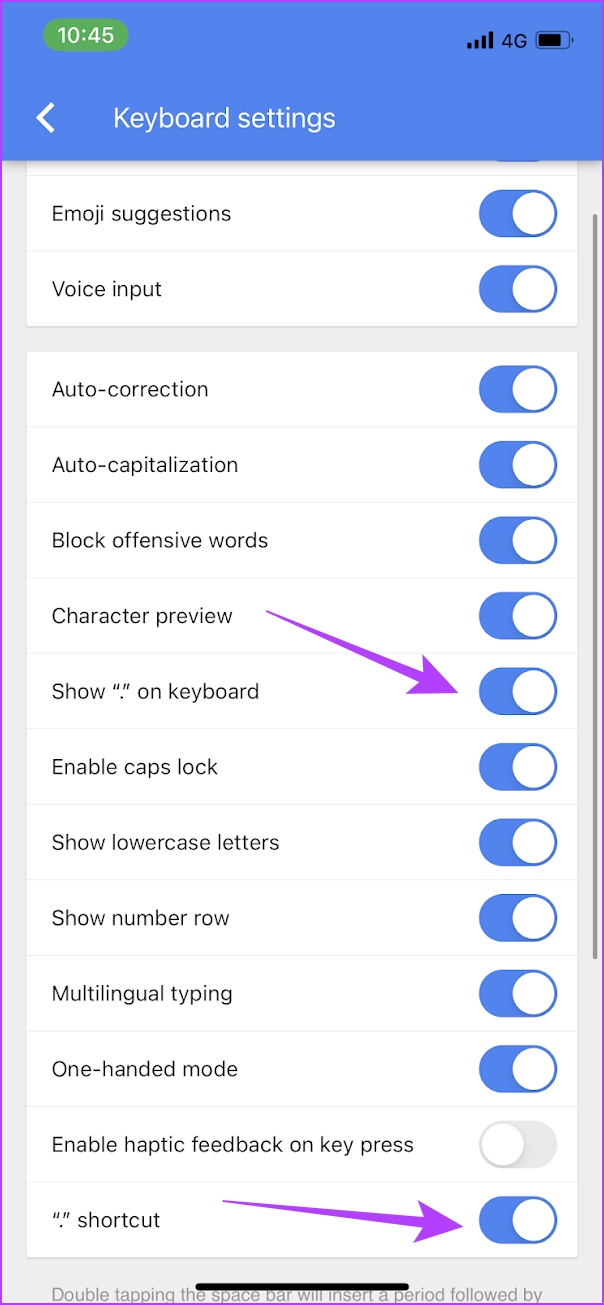
第 5 步:現在, 要切換到 Gboard,請點擊默認 iPhone 鍵盤上的地球圖標。
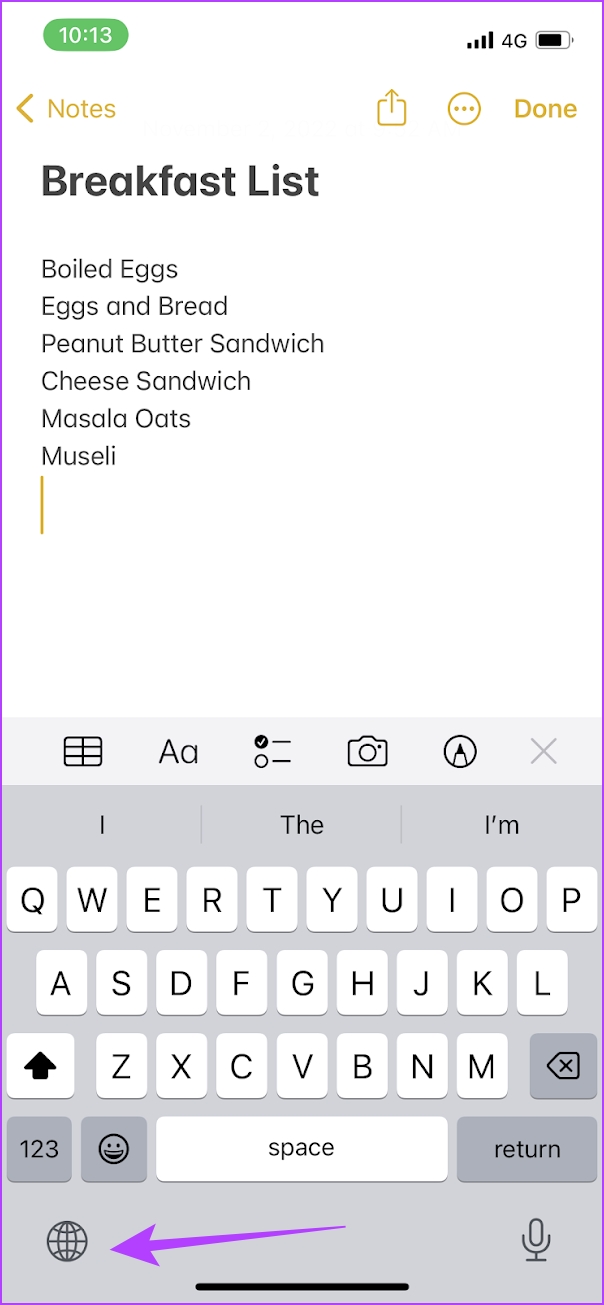
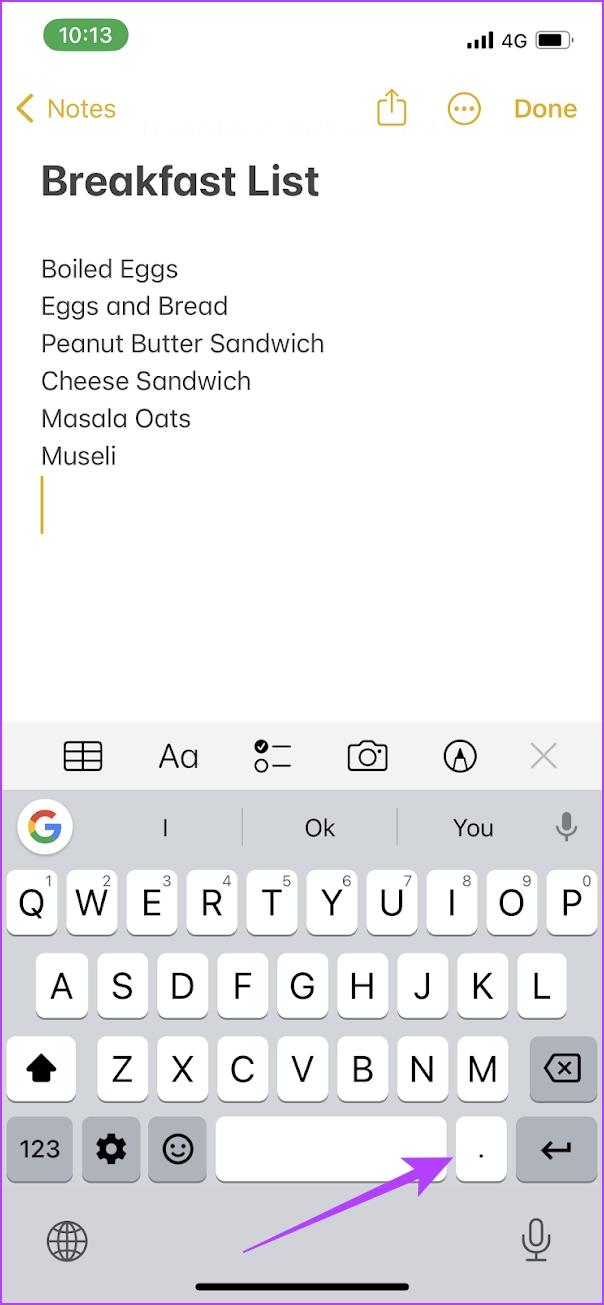
您現在可以在主佈局上使用句點鍵訪問 Gboard。接下來,讓我們看看在 macOS 設備上禁用相同的功能。
在 Mac 上禁用在雙倍空格後添加句點
在 macOS 設備上也有一系列有趣的鍵盤快捷鍵.如前所述,其中一些可能只是無意地在您的句子中添加字符,並且雙擊空格鍵一段時間通常會發生這種情況。因此,您可以通過以下方式禁用它。
第 1 步:單擊 Mac 工具欄上的 Apple 徽標。
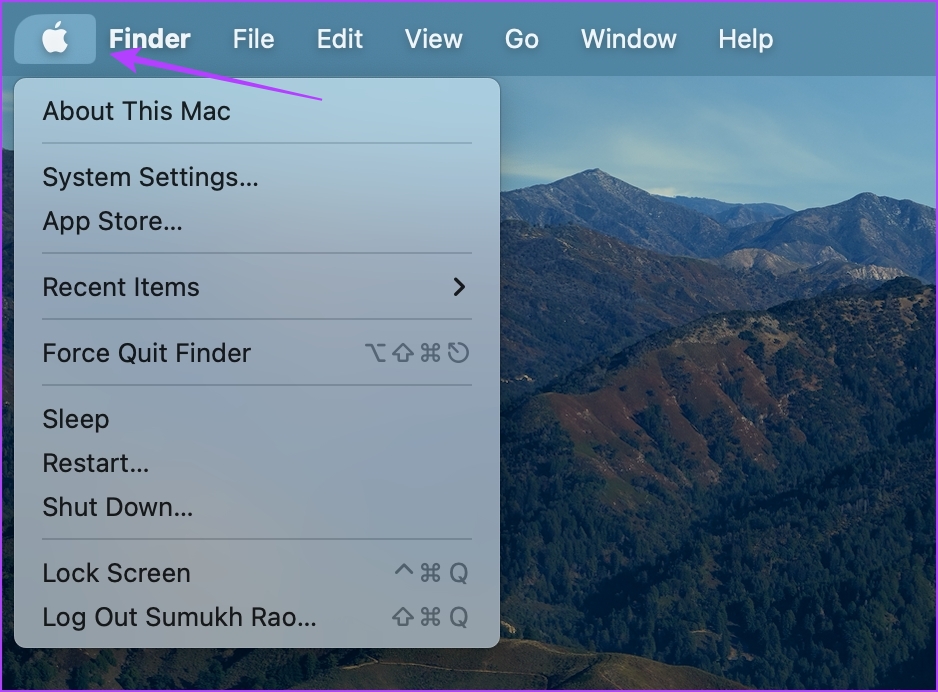
第 2 步:在下拉菜單中,單擊“系統設置”。
注意:如果您的 Mac 運行的是 macOS Monterey 或更早版本,請選擇“系統偏好設置”。
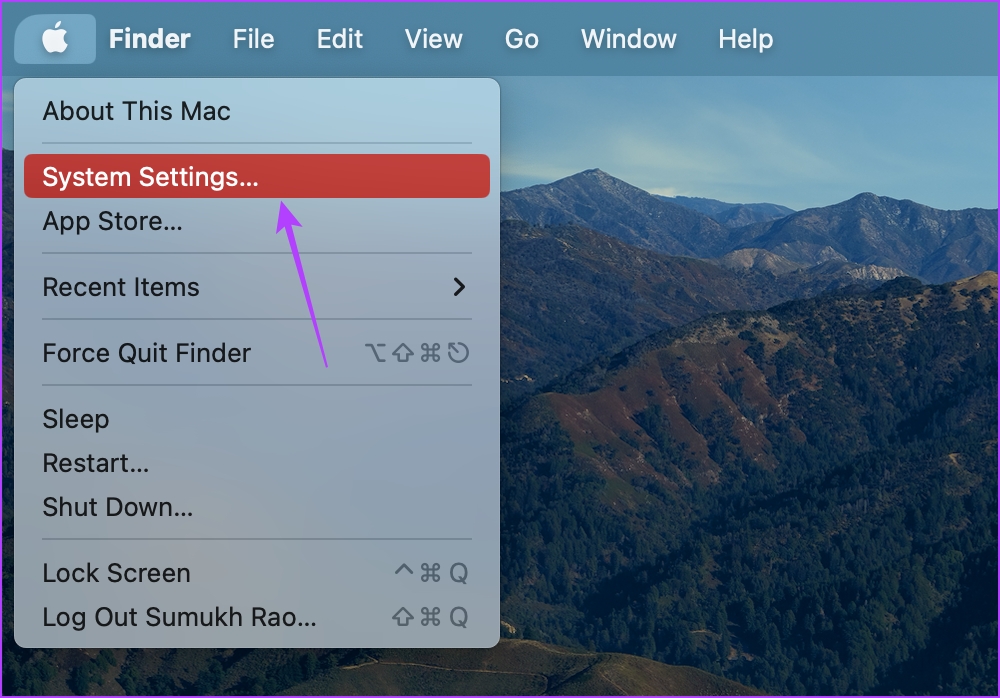
步驟 3:您將被重定向到“設置”應用。單擊邊欄中的鍵盤。
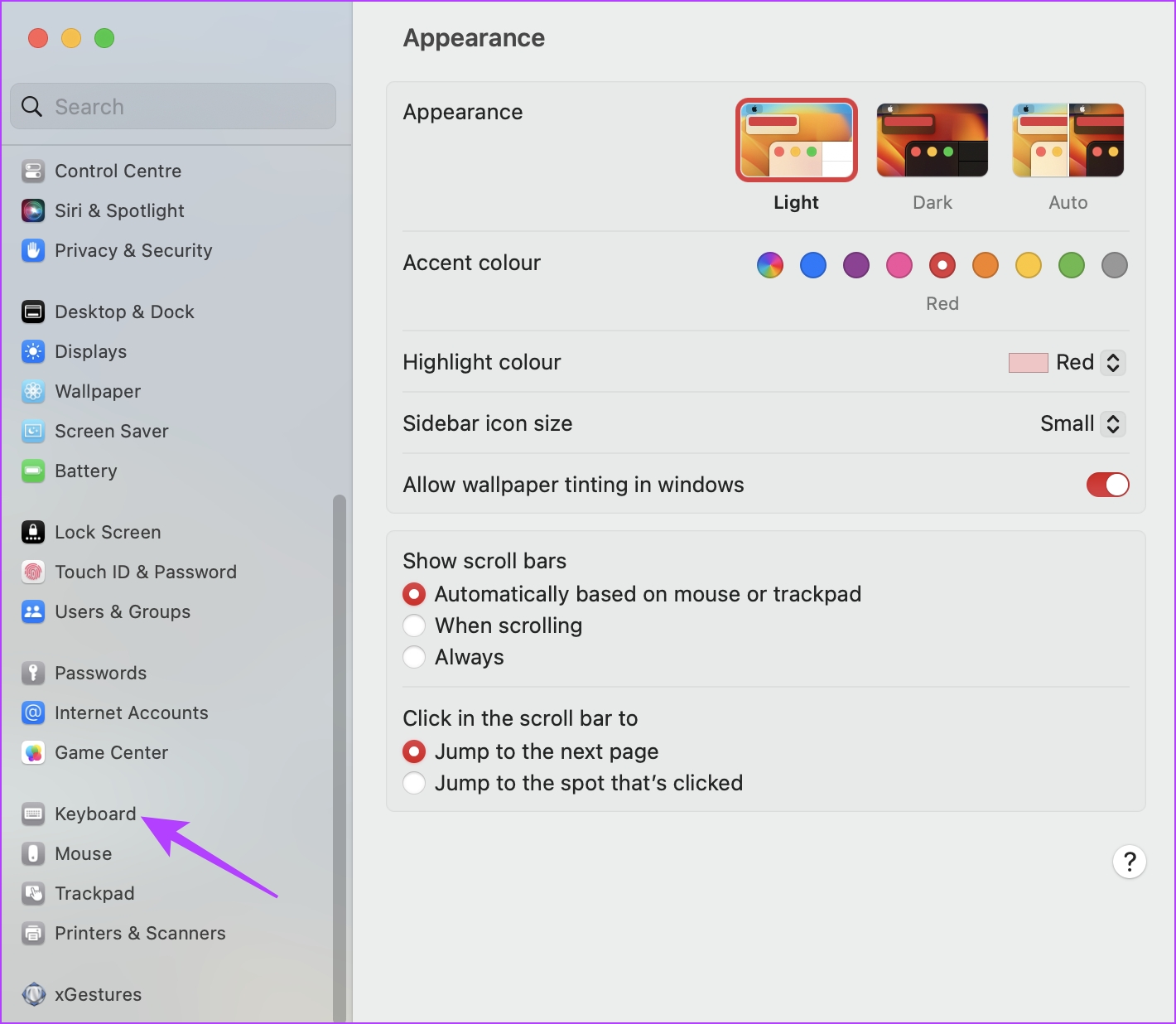
第 4 步:現在,單擊“輸入源”選項旁邊的“編輯”按鈕。
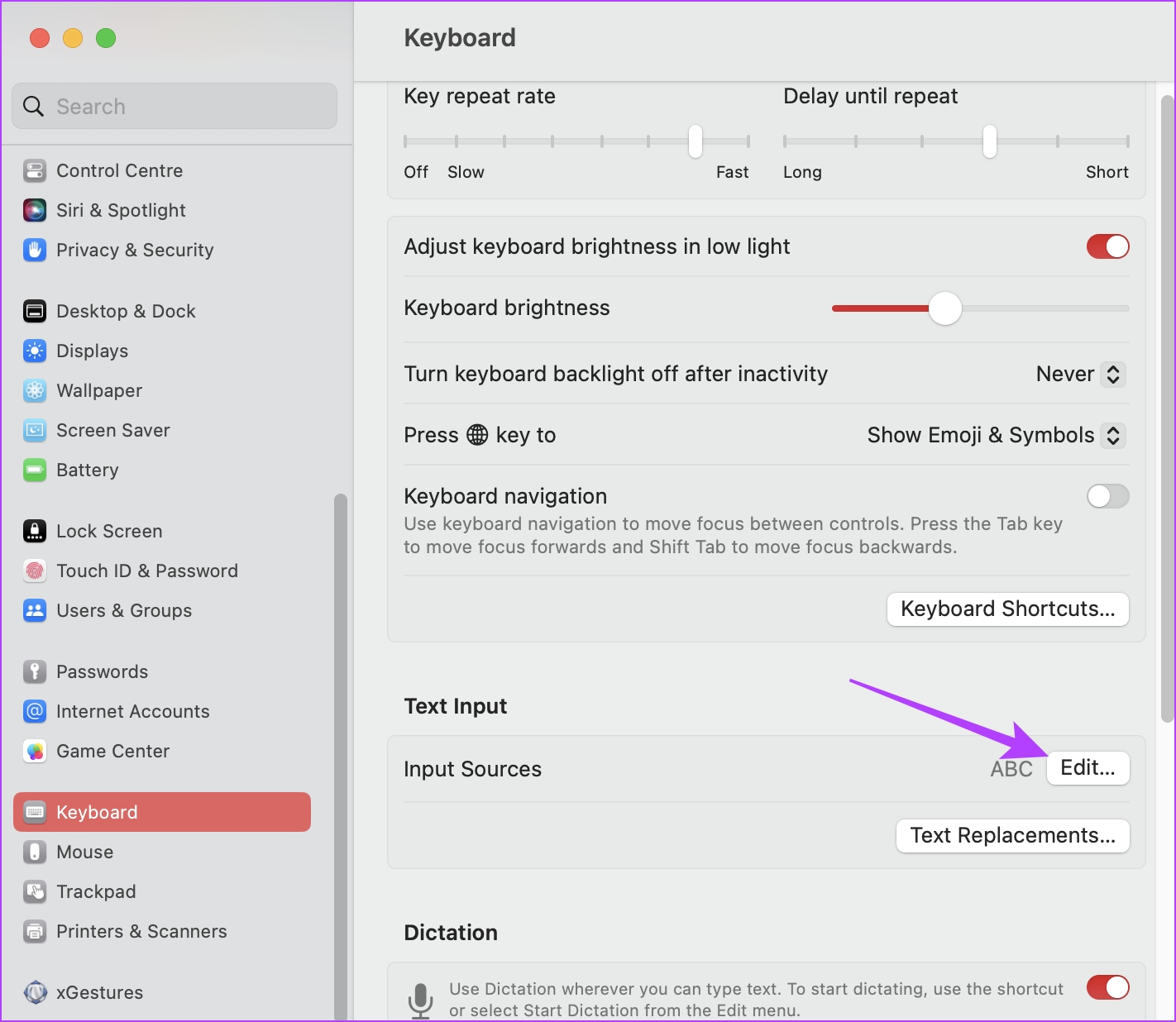
第 5 步:最後,關閉“使用雙倍空格添加句號”的開關。
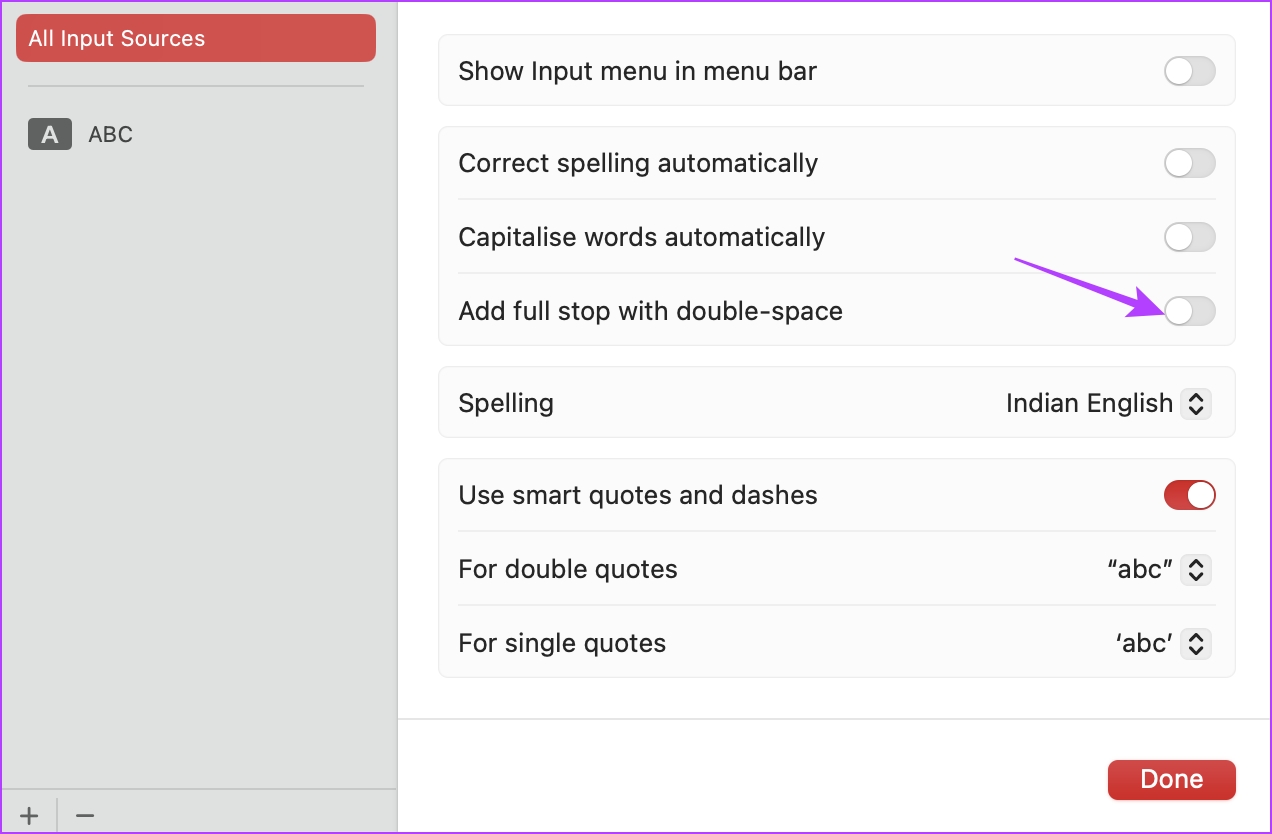
現在,雙擊 Mac 上的空格鍵不會在句子中添加句號。這就是您可以在 iPhone 和 Mac 上禁用快捷方式的方法。但是,如果您有任何進一步的疑問,可以查看下面的常見問題解答部分。
Apple 鍵盤常見問題
1.您可以在默認 iPhone 鍵盤上添加自定義快捷鍵嗎?
不能。不幸的是,沒有規定可以在 iPhone 的默認鍵盤上添加自定義快捷鍵。
2.可以用另一個快捷方式替換句點快捷方式的雙倍空格嗎?
不能。您只能在 iPhone 上啟用或禁用快捷方式,不能將其替換為其他內容。
3.哪個是適用於 iPhone 的最佳第三方鍵盤?
Gboard 或 Google 鍵盤是我們推薦的 iPhone 默認鍵盤的流行替代品。此外,您還可以查看這些頂部帶有數字行的 iPhone 鍵盤。
4.如何重置 iPhone 的鍵盤設置?
無法專門重置 iPhone 的鍵盤設置。但是,您可以重置 iPhone 的鍵盤詞典:轉到“設置”>“通用”>“傳輸和重置”>“重置”>“重置鍵盤詞典”。
雙擊空格鍵後停止打字
我們希望本文幫助您關閉 iPhone 和 Mac 上句點快捷方式的雙擊空間。但是,我們希望 Apple 在 iPhone 默認鍵盤的主佈局上添加一個使用句點按鈕的選項。下一次 iOS 更新值得期待!